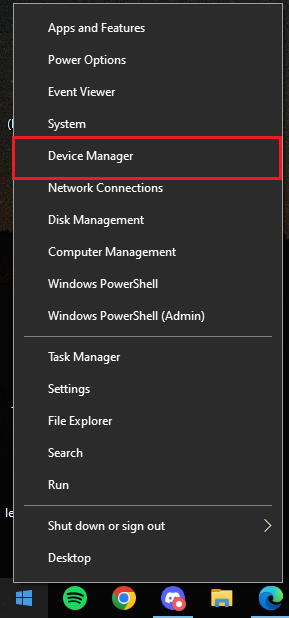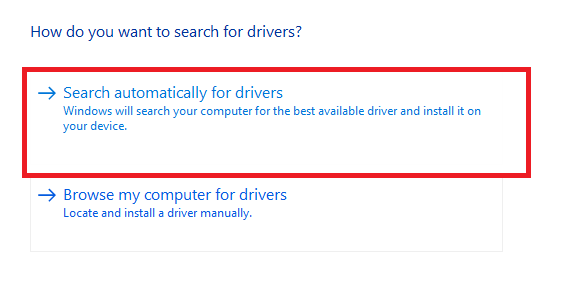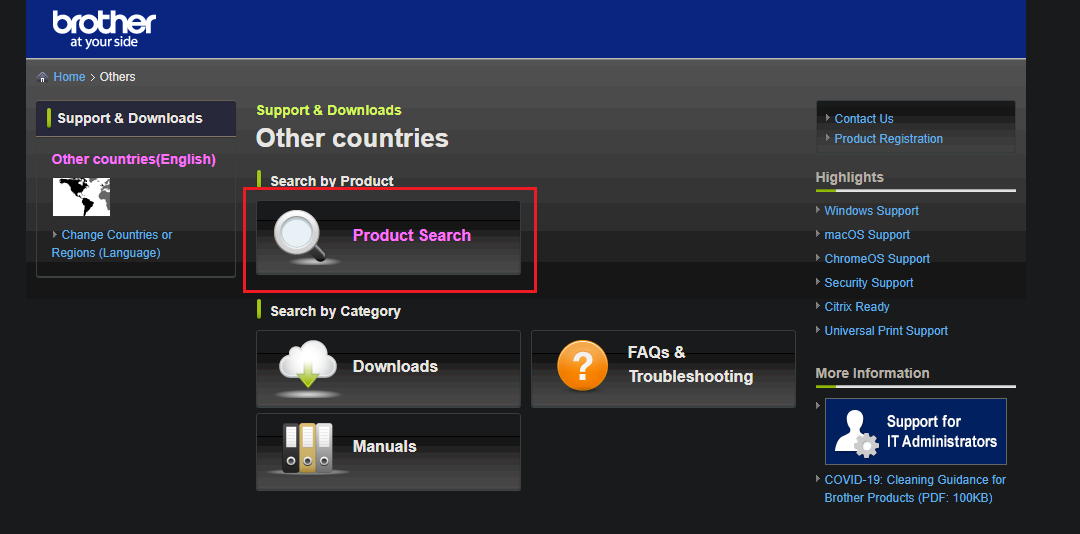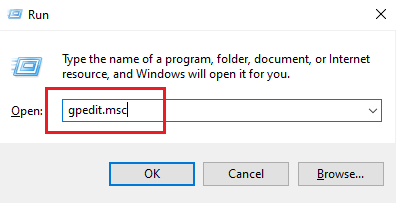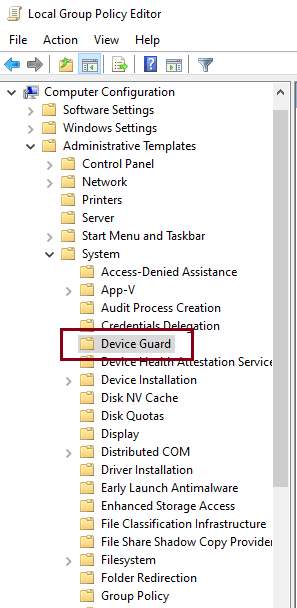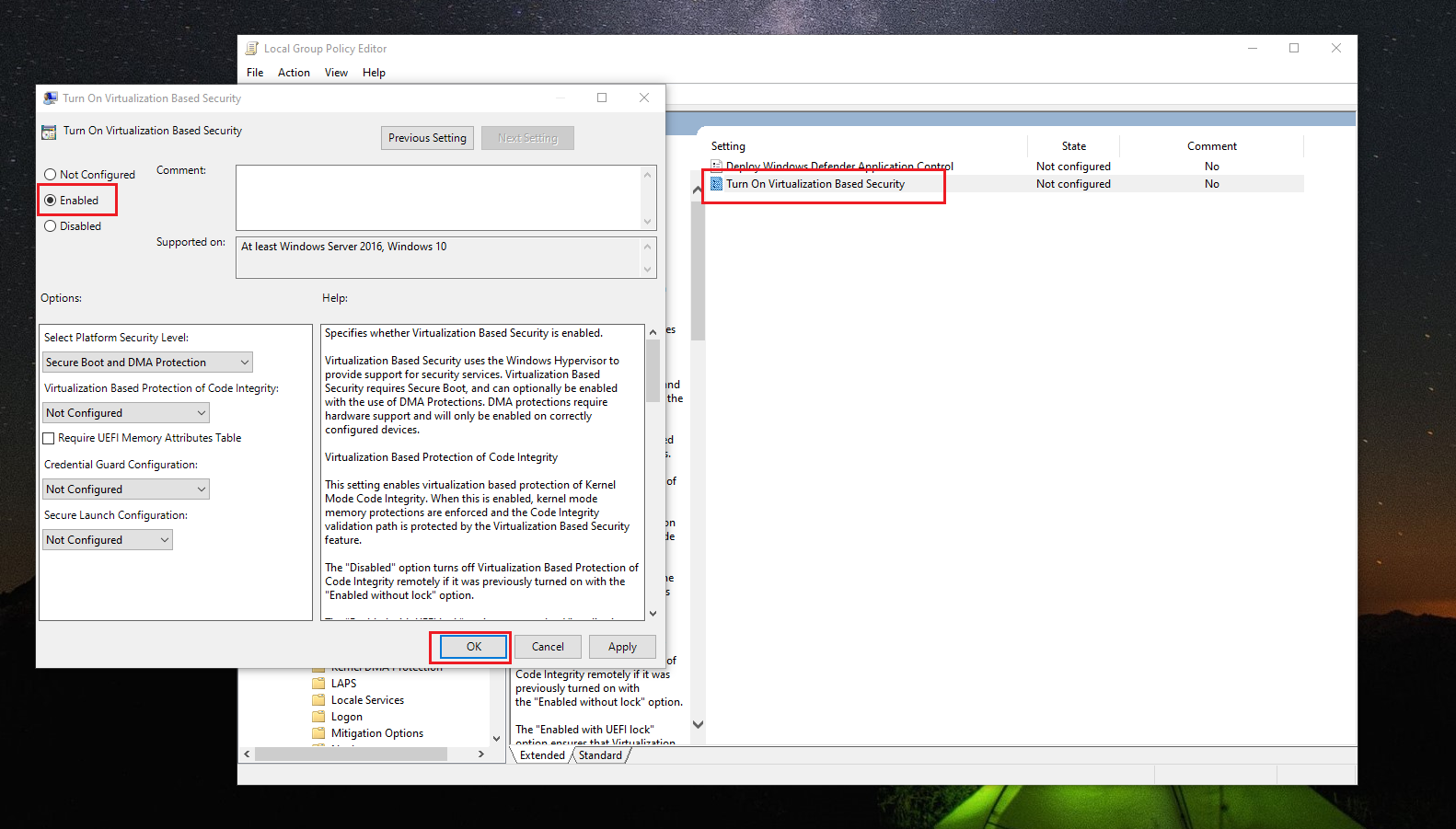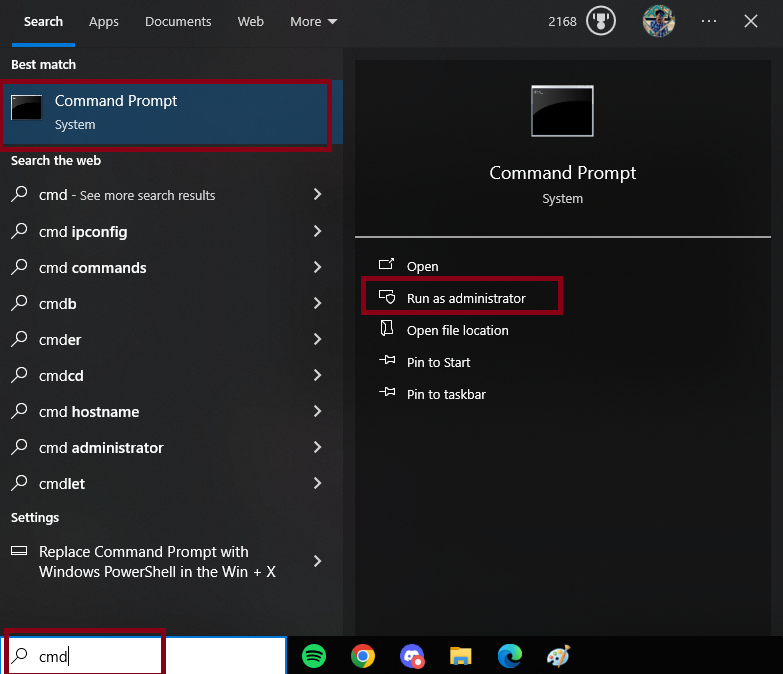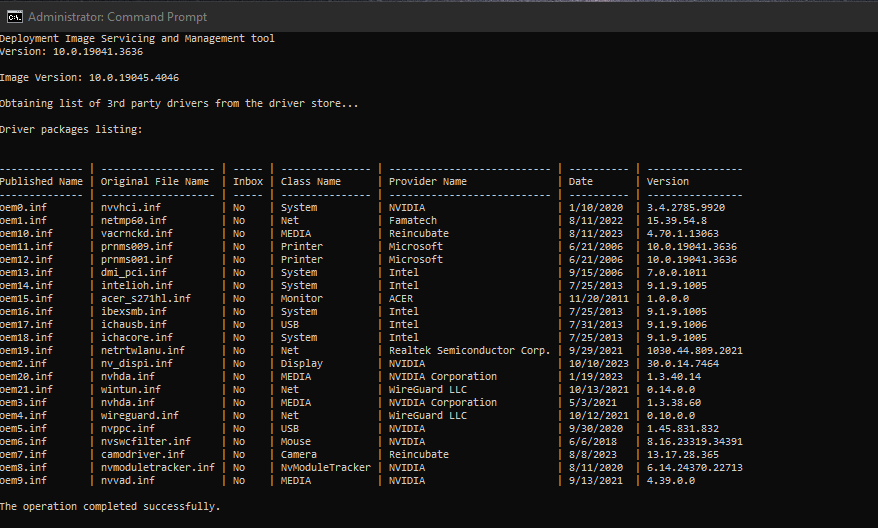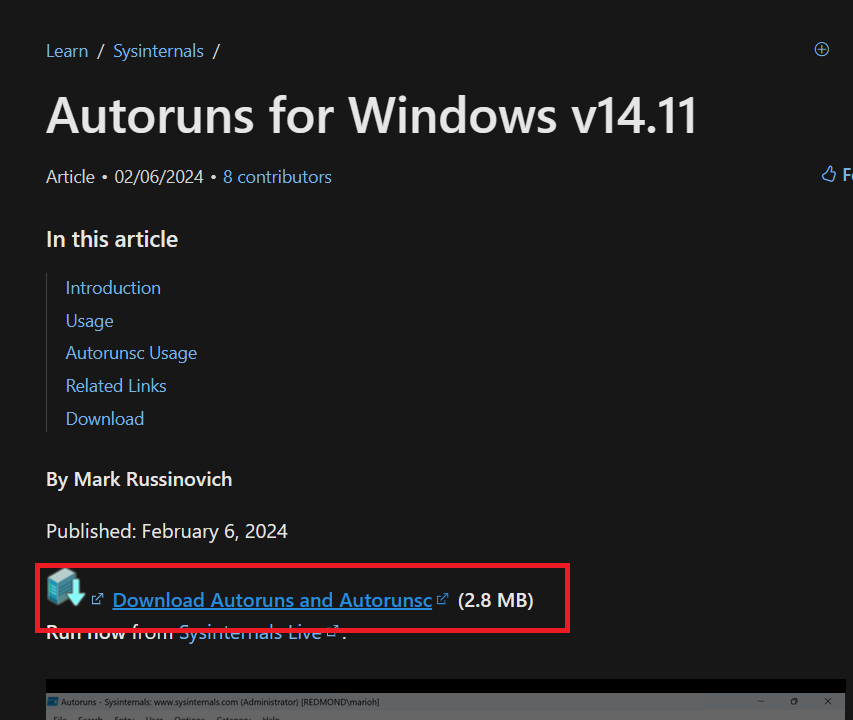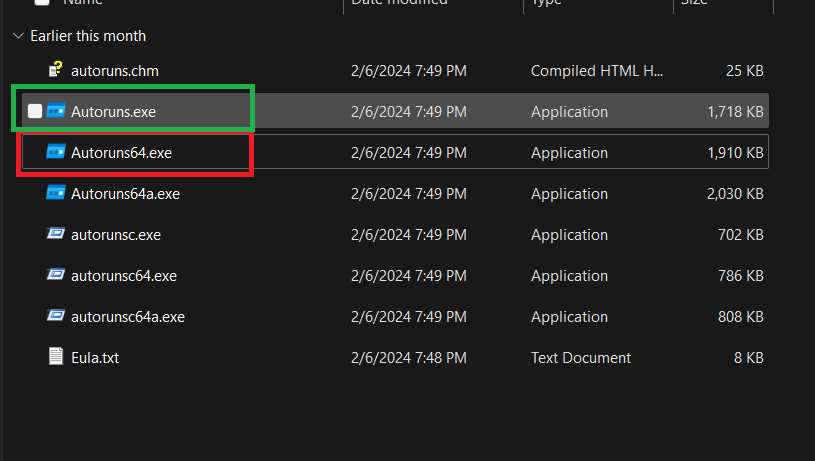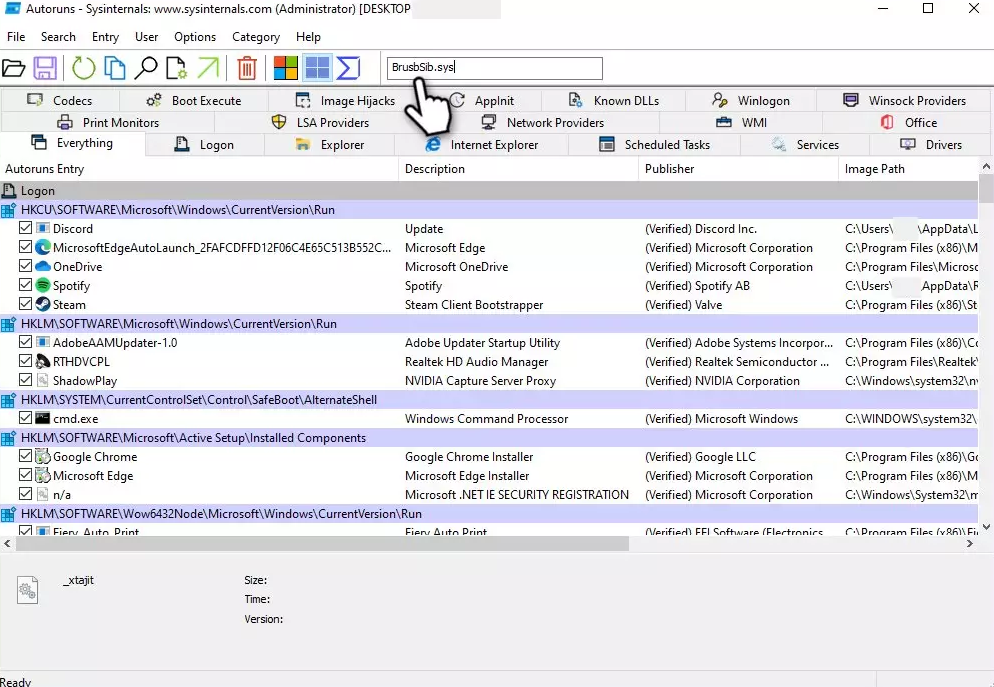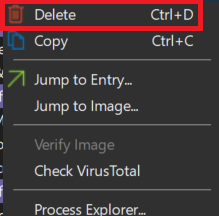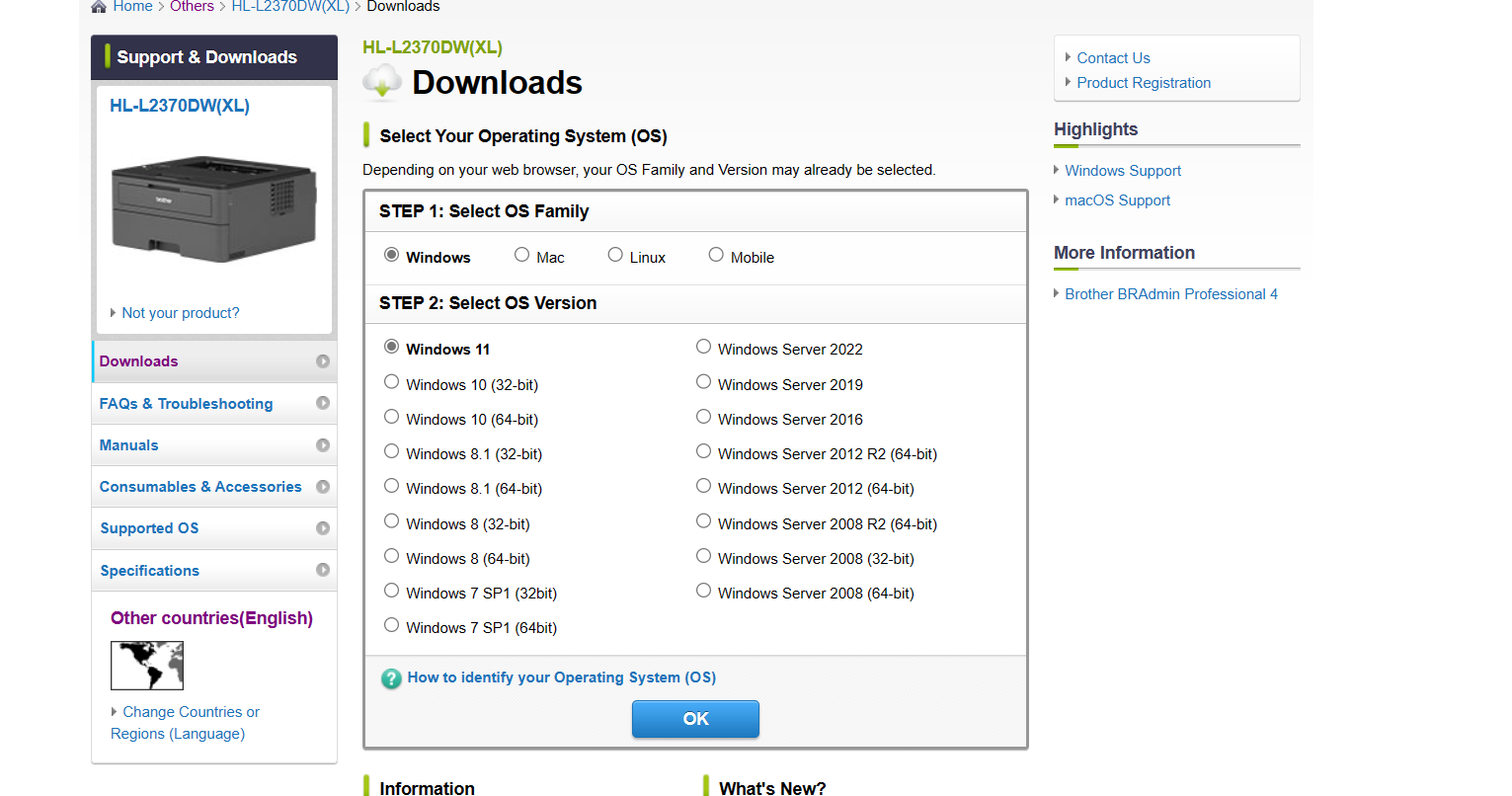Как исправить ошибку несовместимости драйвера BrUsbSib.sys?
Драйвер «BrUsbSib.sys» связан с принтерами и сканирующими устройствами Brother. Однако при попытках включить целостность памяти в Core Isolation возникает ошибка «BrUsbSib.sys — несовместимый драйвер», тем самым препятствуя ее активации. Целостность памяти — это функция безопасности, которая использует возможности оборудования для защиты важных частей операционной системы путем их изоляции в памяти, управляемой гипервизором.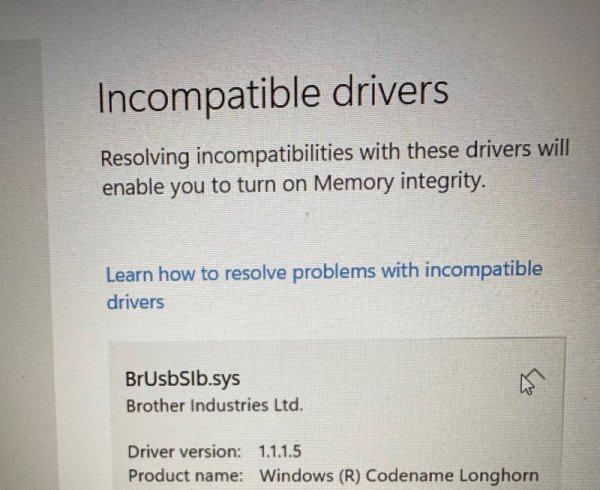
Эта ошибка обычно возникает из-за устаревших или поврежденных файлов драйвера «BrUsbSib.sys», которые не соответствуют протоколам безопасности целостности памяти и препятствуют ее активации.
Программы для Windows, мобильные приложения, игры - ВСЁ БЕСПЛАТНО, в нашем закрытом телеграмм канале - Подписывайтесь:)
В этой статье описаны методы решения этой проблемы и активации целостности памяти.
1. Проверьте наличие обновлений драйвера программного обеспечения Brother.
Проблемы несовместимости с устаревшими драйверами могут помешать правильной работе целостности памяти. Рекомендуется проверять наличие обновлений драйверов, поскольку производители часто выпускают обновления для повышения производительности и решения проблем совместимости.
Обновления можно проверить через диспетчер устройств или загрузить вручную с официального сайта Brother.
- Щелкните правой кнопкой мыши кнопку «Пуск» и выберите «Диспетчер устройств».

- Перейдите к категории, связанной с вашим устройством Brother.
- Щелкните его правой кнопкой мыши и выберите «Обновить драйвер».
- Выберите Автоматический поиск драйверов.

- Завершите процесс обновления, следуя инструкциям на экране.
- Перезагрузите компьютер после установки обновлений.
- Если Windows не может найти обновление, посетите официальный сайт Веб-сайт брата и найдите драйвер вашего конкретного устройства с помощью поиска продуктов, а затем установите его вручную.

2. Включите безопасность на основе виртуализации в локальной групповой политике.
Windows использует безопасность на основе виртуализации — функцию, которая объединяет аппаратную виртуализацию и гипервизор Windows для создания изолированного пространства, защищающего системы от угроз. Хотя виртуализация сама по себе не активирует целостность памяти, она помогает настроить безопасную среду для различных функций безопасности устройства, включая целостность памяти. Этот параметр можно включить в редакторе групповой политики.
Примечание. Редактор групповой политики недоступен в Windows 10 Home, но его можно включить с помощью этого метода.
- Нажмите Windows + R и выполните команду: gpedit.msc.

- В окне редактора локальной групповой политики перейдите к Конфигурация компьютера > Административные шаблоны > Система > Device Guard.

- Дважды щелкните «Включить безопасность на основе виртуализации».
- Выберите «Включено» и нажмите «ОК».

- Перезагрузите компьютер, чтобы применить новые настройки.
3. Принудительно удалить BrUsbSib.sys с помощью командной строки.
Вы можете полностью удалить драйвер BrUsbSib.sys из Windows с помощью командной строки, что должно решить проблему целостности памяти.
- Введите «cmd» в строке поиска и запустите командную строку от имени администратора.

- Введите следующую команду в командную строку.dism/online/get-drivers/format:table

- Определите «Опубликованное имя», соответствующее «Исходному имени файла» в таблице, в которой указан BrUsbSib.sys.
- Обычно это «oem21.inf», но его значение может различаться в зависимости от ПК; замените «oem21.inf» соответствующим именем в приведенной ниже команде: pnputil /delete-driver oem21.inf /uninstall /force
Примечание. Неправильное использование этой команды может привести к нестабильности системы или потере ее функциональности.
- После завершения удаления перезагрузите компьютер.
4. Используйте AutoRuns, чтобы предотвратить запуск драйвера.
Если проблема не устранена, вы можете использовать AutoRuns, инструмент Microsoft, который идентифицирует и позволяет отключать запускаемые программы. AutoRuns может предотвратить запуск любых программ, использующих «Brusbsib.sys».
- Посетите официальный сайт Microsoft и загрузите Автозапуск.

- Распакуйте zip-файл, щелкните правой кнопкой мыши AutoRuns и запустите его от имени администратора. Используйте Autoruns.exe для 32-битных систем или Autoruns64.exe для 64-битных систем.

- В окне AutoRuns найдите BrUsbSib.sys и удалите все связанные записи.

- Щелкните правой кнопкой мыши каждую запись и выберите «Удалить».

Примечание. Удаление неправильной записи может привести к нестабильности системы или потере ее функциональности. - После этого перезагрузите компьютер.
5. Удалите программное обеспечение Brother.
Если все остальное не помогло, удаление Brother Software — последнее средство. Воспользуйтесь официальной программой удаления с веб-сайта Brother, чтобы убедиться, что все связанные файлы удалены, что позволит вам использовать целостность памяти.
- Перейдите на официальный сайт Brother и найдите свой продукт.

- Найдите и войдите на страницу загрузки вашего продукта.
- Выберите свою операционную систему и загрузите инструмент удаления.

- Следуйте предоставленным инструкциям, чтобы удалить устройство.
- Перезагрузите компьютер после завершения процесса удаления.
Программы для Windows, мобильные приложения, игры - ВСЁ БЕСПЛАТНО, в нашем закрытом телеграмм канале - Подписывайтесь:)